访问win11共享709 Win11共享打印机提示709错误的解决步骤
更新时间:2024-03-12 15:47:55作者:yang
许多Win11用户在访问共享709 Win11打印机时遇到了一些问题,其中主要是709错误提示的困扰,这个问题给用户的打印体验带来了一些不便,然而幸运的是,我们可以通过一些简单的解决步骤来解决这个问题。接下来我们将为大家介绍一些有效的解决方法,帮助大家轻松应对Win11共享打印机提示709错误的困扰。
方法如下:
1.打开运行,输入gpedit.msc命令点击确定进入。
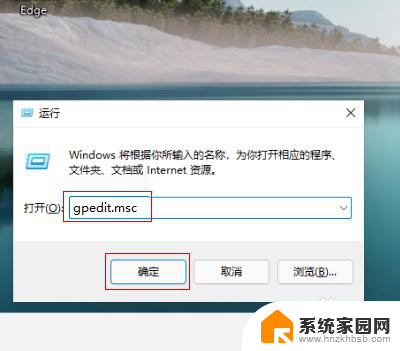
2.进入本地组策略编辑器界面,点击管理模板-打印机文件夹展开。
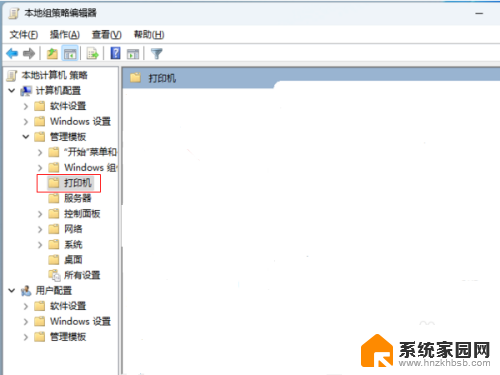
3.选中打印机文件夹,在右边找到并双击配置RPC连接设置策略进入。
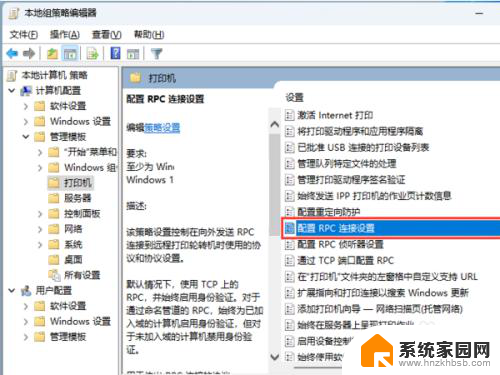
4.勾选已启用,点击下拉框选择命名管道上的RPC选项点击确定即可解决。
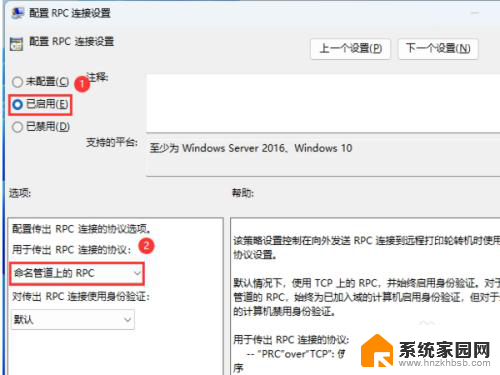
以上就是访问win11共享709的全部内容,还有不清楚的用户可以参考以上步骤进行操作,希望能对大家有所帮助。
访问win11共享709 Win11共享打印机提示709错误的解决步骤相关教程
- win11共享给win10打印机709 Win11共享打印机提示709错误怎么排查
- win11专业版共享打印机提示0000709 win11共享打印机提示0000709错误解决
- win11访问共享提示0x80004005 Win11系统共享文件0x80004005错误解决方法
- win11家庭版连接共享打印机提示0000709 解决Win11系统共享打印机0x0000709错误的步骤
- win11共享打印机无法连接 msdn Win11打印机共享709报错解决方法
- win11共享提示无法访问 win11共享文件夹无法访问解决方法
- 如何共享win11电脑中的打印机 Win11共享打印机连接步骤详解
- win11家庭版连接共享打印机提示0000709 win11共享打印机提示0000709问题解决方法
- win1122h2无法连接网络共享打印机 Win11 22H2共享打印机709报错解决方法
- win11连接共享0x0000709 Win11系统共享打印机0x0000709错误
- win11无法取消pin密码 win11怎么取消登录pin密码
- win11锁屏设置在哪里设置 win11系统锁屏界面设置方法
- win11屏保密码怎样设置 Win11屏保密码设置步骤
- win11打印机脱机怎么恢复正常打印 打印机脱机怎么调整网络连接
- 启动或关闭windows功能在哪打开 WIN11系统如何启用Windows功能
- win11输入法会导致游戏 Win11输入法游戏冲突解决方法
win11系统教程推荐
- 1 win11屏保密码怎样设置 Win11屏保密码设置步骤
- 2 win11磁盘格式化失败 硬盘无法格式化怎么修复
- 3 win11多了个账户 Win11开机显示两个用户怎么办
- 4 电脑有时不休眠win11 win11设置不休眠怎么操作
- 5 win11内建桌面便签 超级便签文本添加
- 6 win11红警黑屏只能看见鼠标 win11玩红色警戒黑屏故障解决步骤
- 7 win11怎么运行安卓应用 Win11安卓应用运行教程
- 8 win11更新打印机驱动程序 Win11打印机驱动更新步骤
- 9 win11l图片打不开 Win11 24H2升级后无法打开图片怎么办
- 10 win11共享完 其他电脑无法访问 Win11 24H2共享文档NAS无法进入解决方法